判断图片文件结尾,补全.jpg, .jpeg, .png or .gif,该如何处理
判断图片文件结尾,补全.jpg, .jpeg, .png or .gif
我尝试从网络保存图片到本地,文件名保留原图片的结尾部分。
如:image.jpg, logo.png
但是有些图片文件结尾不是.jpg, .jpeg, .png or .gif的,需要补全.jpg, .jpeg, .png or .gif。
我用了stripos,但是遇到一些问题,比如像这样一个地址:
http://pcdn.500px.net/5953805/d0dd841969187f47e8ad9157713949b4b95b3bda/4.jpg?1333782904356
它原来的文件名结尾部分含有 .jpg,我想保存到本地,文件名为 4.jpg?1333782904356.jpg,如何正确判断?
- PHP code
<!--
Code highlighting produced by Actipro CodeHighlighter (freeware)
http://www.CodeHighlighter.com/
-->$webimage = 'http://pcdn.500px.net/5953805/d0dd841969187f47e8ad9157713949b4b95b3bda/4.jpg?1333782904356';
$pieces = explode("/", $webimage);
$pathend = end($pieces);
$imageinfo = @getimagesize($webimage);
$imagetype= $imageinfo['mime'];
if($imagetype=='image/jpeg'){
if(stripos($pathend,'.jpg')==false){
$newpathend = $pathend.'.jpg'; // if image end is't '.jpg', add '.jpg'
}else if(stripos($pathend,'.jpeg')==0){
$newpathend = $pathend.'.jpeg'; // if image end is't '.jpg', add '.jpeg'
}else{
$newpathend = $pathend;// if image end is '.jpg' or '.jpeg', do not change
}
}
if($imagetype=='image/png'){
if(stripos($pathend,'.png')==false){
$newpathend = $pathend.'.png'; // if image end is't '.png', add '.png'
}else{
$newpathend = $pathend;// if image end is '.png', do not change
}
}
if($imagetype=='image/gif'){
if(stripos($pathend,'.gif')==false){
$newpathend = $pathend.'.gif'; // if image end is't '.gif', add '.gif'
}else{
$newpathend = $pathend;// if image end is '.gif', do not change
}
}
------解决方案--------------------
- PHP code
$url = "http://pcdn.500px.net/5953805/d0dd841969187f47e8ad9157713949b4b95b3bda/4.jpg?1333782904356"; $url_arr = parse_url($url); echo basename($url_arr['path']); <br><font color="#e78608">------解决方案--------------------</font><br>
- PHP code
$webimage = 'http://pcdn.500px.net/5953805/d0dd841969187f47e8ad9157713949b4b95b3bda/4.jpg?1333782904356';
$pieces = explode("/", $webimage);
$fileName = end($pieces);
$ar = explode('.', $fileName);
preg_match('/^(jpg|jpeg|png|gif){1}\.*/i', $ar[1], $match);
$newFileName = $ar[0].'.'.$match[1];
echo $newFileName; <div class="clear">
</div>
Alat AI Hot

Undresser.AI Undress
Apl berkuasa AI untuk mencipta foto bogel yang realistik

AI Clothes Remover
Alat AI dalam talian untuk mengeluarkan pakaian daripada foto.

Undress AI Tool
Gambar buka pakaian secara percuma

Clothoff.io
Penyingkiran pakaian AI

AI Hentai Generator
Menjana ai hentai secara percuma.

Artikel Panas

Alat panas

Notepad++7.3.1
Editor kod yang mudah digunakan dan percuma

SublimeText3 versi Cina
Versi Cina, sangat mudah digunakan

Hantar Studio 13.0.1
Persekitaran pembangunan bersepadu PHP yang berkuasa

Dreamweaver CS6
Alat pembangunan web visual

SublimeText3 versi Mac
Perisian penyuntingan kod peringkat Tuhan (SublimeText3)

Topik panas
 1376
1376
 52
52
 Bagaimana untuk menukar PNG kepada JPG pada Windows 11
May 12, 2023 pm 03:55 PM
Bagaimana untuk menukar PNG kepada JPG pada Windows 11
May 12, 2023 pm 03:55 PM
Cara Menukar PNG kepada JPG pada Windows 11 Pada Windows 10 dan 11, anda boleh menggunakan aplikasi Paint terbina dalam Microsoft untuk menukar fail imej dengan cepat. Untuk menukar imej PNG kepada JPG pada Windows 11, gunakan langkah berikut: Buka File Explorer dan navigasi ke imej PNG yang anda ingin tukar. Klik kanan imej dan pilih Buka Dengan > Lukis daripada menu. Foto atau imej anda dibuka dalam apl Paint. Perhatikan saiz fail di bahagian bawah skrin. Untuk menukar fail daripada PNG kepada JPG, klik Fail dan pilih Simpan Sebagai > Imej JPEG daripada menu. Apabila sumber fail
 Betulkan: Tidak dapat membuka fail JPG dalam Windows 11
Apr 17, 2023 pm 12:37 PM
Betulkan: Tidak dapat membuka fail JPG dalam Windows 11
Apr 17, 2023 pm 12:37 PM
JPG ialah salah satu format fail imej yang paling popular bersama dengan PNG. Ini ialah format imej mampat lossy yang sesuai untuk tapak web. Oleh itu, ramai pengguna menyimpan atau menukar imej kepada format JPG. Walau bagaimanapun, sesetengah pengguna telah menyatakan bahawa mereka menghadapi masalah membuka fail JPG dalam Windows 11 menggunakan aplikasi Foto lalai platform. Oleh itu, pengguna ini tidak boleh membuka, melihat dan mengedit imej format JPG dalam Windows 11. Inilah yang dikatakan oleh seorang pengguna dalam siaran forum Microsoft: Apabila mengklik dua kali fail JPG untuk dibuka dalam Microsoft Photo, saya menerima ralat Program yang ditentukan tidak dapat ditemui. Ini dibeli baharu kira-kira sebulan yang lalu
 Mari kita bincangkan tentang cara menggunakan php untuk menukar WebP kepada JPG dengan mudah.
Mar 24, 2023 pm 02:57 PM
Mari kita bincangkan tentang cara menggunakan php untuk menukar WebP kepada JPG dengan mudah.
Mar 24, 2023 pm 02:57 PM
Dalam tahun-tahun kebelakangan ini, dengan pembangunan berterusan teknologi Web, WebP, format imej baharu, secara beransur-ansur memasuki bidang visi pengaturcara dan pembangun Web. Kelebihan WebP tidak boleh diabaikan: saiz fail kecil, kualiti tinggi, sokongan pelayar tinggi, dsb. Tetapi dalam beberapa kes, kami mungkin perlu menukar imej WebP kepada beberapa format lain, seperti JPG. Jadi, bagaimana menggunakan PHP untuk menukar WebP kepada JPG?
 Apakah format jpg?
Jun 21, 2023 am 11:36 AM
Apakah format jpg?
Jun 21, 2023 am 11:36 AM
JPG ialah fail format JPEG Format JPEG ialah format fail imej yang paling biasa digunakan, dengan akhiran ".jpg" atau ".jpeg". Piawaian format JPG dibahagikan kepada tiga jenis: JPEG, JPEG progresif dan JPEG2000 Ia adalah piawai yang biasanya digunakan untuk pemampatan imej statik nada berterusan Ia adalah pemampatan lossy, yang memampatkan imej data dalam ruang storan kecil sambil menyebabkan kehilangan imej data. Kerosakan, jika pengguna mempunyai keperluan yang lebih tinggi untuk kualiti imej, adalah disyorkan untuk meninggalkan format fail imej ini, terutamanya untuk beberapa gambar definisi tinggi.
 Apakah maksud jpg?
Nov 28, 2022 am 09:46 AM
Apakah maksud jpg?
Nov 28, 2022 am 09:46 AM
JPG secara amnya merujuk kepada format JPEG, iaitu format imej yang disimpan menggunakan kaedah mampatan lossy Ia adalah standard untuk pemampatan imej statik nada berterusan. Fail JPG terutamanya menggunakan kaedah pengekodan bersama pengekodan ramalan (DPCM), transformasi kosinus diskret (DCT) dan pengekodan entropi untuk mengalih keluar imej berlebihan dan data warna, ia boleh memampatkan imej dalam ruang simpanan yang kecil, tetapi pada tahap tertentu akan menyebabkan kerosakan kepada data imej.
 Bagaimana untuk memadam imej dari telefon Xiaomi
Mar 02, 2024 pm 05:34 PM
Bagaimana untuk memadam imej dari telefon Xiaomi
Mar 02, 2024 pm 05:34 PM
Bagaimana untuk memadam imej pada telefon bimbit Xiaomi? Anda boleh memadam imej pada telefon bimbit Xiaomi, tetapi kebanyakan pengguna tidak tahu bagaimana untuk memadam imej boleh datang dan sertai kami. Cara memadam imej pada telefon bimbit Xiaomi 1. Mula-mula buka fungsi [Album] dalam telefon bimbit Xiaomi 2. Kemudian semak gambar yang tidak diperlukan dan klik butang [Padam] di sudut kanan bawah ; bahagian atas untuk memasuki kawasan khas , pilih [Tong Kitar Semula];
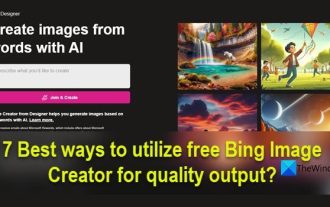 Cara menggunakan Bing Image Creator secara percuma
Feb 27, 2024 am 11:04 AM
Cara menggunakan Bing Image Creator secara percuma
Feb 27, 2024 am 11:04 AM
Artikel ini akan memperkenalkan tujuh cara untuk mendapatkan output berkualiti tinggi menggunakan BingImageCreator percuma. BingImageCreator (kini dikenali sebagai ImageCreator untuk Microsoft Designer) ialah salah satu penjana seni kecerdasan buatan dalam talian yang hebat. Ia menjana kesan visual yang sangat realistik berdasarkan gesaan pengguna. Lebih spesifik, jelas dan kreatif gesaan anda, lebih baik hasilnya. BingImageCreator telah mencapai kemajuan yang ketara dalam mencipta imej berkualiti tinggi. Ia kini menggunakan mod latihan Dall-E3, menunjukkan tahap perincian dan realisme yang lebih tinggi. Walau bagaimanapun, keupayaannya untuk menghasilkan hasil HD secara konsisten bergantung pada beberapa faktor, termasuk pantas
 Bagaimana untuk menukar format svg kepada jpg
Nov 24, 2023 am 09:50 AM
Bagaimana untuk menukar format svg kepada jpg
Nov 24, 2023 am 09:50 AM
svg boleh ditukar kepada format jpg dengan menggunakan perisian pemprosesan imej, menggunakan alat penukaran dalam talian dan menggunakan perpustakaan pemprosesan imej Python. Pengenalan terperinci: 1. Perisian pemprosesan imej termasuk Adobe Illustrator, Inkscape dan GIMP 2. Alat penukaran dalam talian termasuk CloudConvert, Zamzar, Tukar Dalam Talian, dll. 3. Perpustakaan pemprosesan imej Python, dll.;




